Kuinka tulostaa HEIC-valokuvia laadukkaalla kuvatulostuksella minuutissa
Huolimatta siitä, että Apple tukee vähemmän muita laitteita, se ilmoittaa silti käyttävänsä HEIC-muotoa ottamaan nopean kuvan ja tallentamaan kuvan hyperspektrikuvalla, joka ei maksa sinulle mitään, mutta säästää tilaa. Siitä huolimatta, jos haluat tulostaa, katsella tai siirtää kuvan toiseen laitteeseen, joka ei liity Appleen, saat vain ilmoituksen siitä, että kuvaa ei tueta. Mutta jos olet Mac-käyttäjä, voit oppia nopeasti kuinka tulostaa HEIC-valokuvia samalla laadulla kuin raakatiedostossa. Joten jos haluat tietää vaiheet sen tulostamiseksi, sinun on jatkettava seuraavien tietojen lukemista.

Osa 1. 2 tehokasta tapaa tulostaa HEIC-kuvia Macissa
Kun tutkimme ja yritämme tulostaa HEIC-valokuvia Macilla, huomaamme, että on kaksi tapaa tehdä HEIC-tiedostosta paperikopio muuntamatta muotoa. Joten jos haluat tietää kuinka tehdä paperikopio olemassa olevasta HEIC-kuvasta, sinun on luettava seuraavat kaksi menetelmää.
Tarkista, onko tulostin asennettu oikein Maciin, ja tee vianmääritys ennen kuin jatkat vaiheisiin. JOS kaikki on valmis ja valmis, sinun on nyt edettävä.
Ensimmäinen menetelmä: Pikanäppäimen käyttäminen
Jos haluat vähemmän napsautuksia, sinun on käytettävä pikanäppäintä tulostaaksesi kuvan Macissa. Tulosta HEIC-tiedosto Mac-tietokoneellesi vaivattomasti seuraamalla vaiheita ja napsauttamiamme näppäimiä b.
Vaihe 1. Napsauta Mac-tietokoneellesi tallennettua HEIC-tiedostoa ja avaa se.
Vaihe 2. Kun olet avannut sen, napsauta näppäimistön Command + P -näppäintä.
Vaihe 3. Ja tulostusvalintaikkunassa näet kuvan esikatselun ja voit säätää tulostuksen tilaa; klikkaus Tulosta tehdäksesi korkealaatuisen paperikopion HEIC-kuvasta.
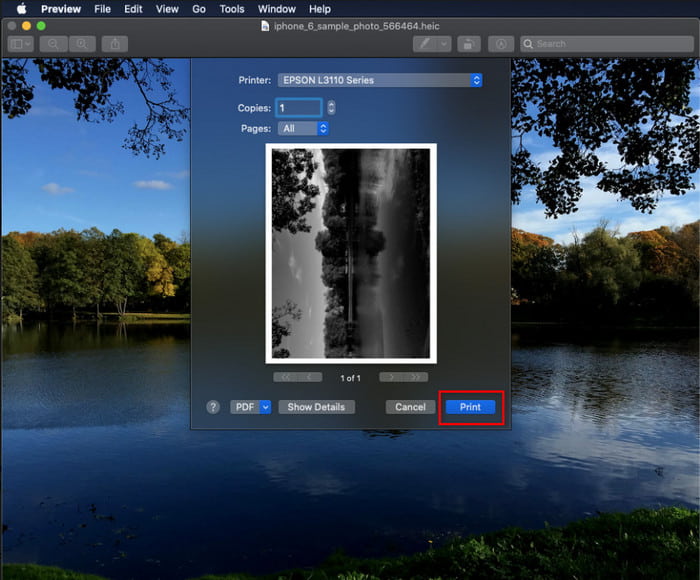
2. menetelmä: Tiedosto-valikon käyttäminen
Jos uskot, että pikanäppäin ei auta sinua tulostamaan asiakirjaa, sinun on kokeiltava Tiedosto-valikon käyttöä. Tämän valikon avulla voit helposti napsauttaa tulostuspainiketta ja tehdä joitain muutoksia ennen kuin otat paperikopion HEIC-kuvasta. Aloitetaan macOS:ssäsi olevan HEIC:n tulostaminen ilman pikanäppäimiä ilman pitkiä puheita.
Vaihe 1. Avaa HEIC-tiedosto Macissasi ennen kuin teet mitään muuta.
Vaihe 2. Napsauta yläosan osiosta Tiedosto valikosta, ja luettelo vaihtoehdoista tulee näkyviin näytölle. Valitse nyt viimeinen vaihtoehto, ja se on Tulosta.
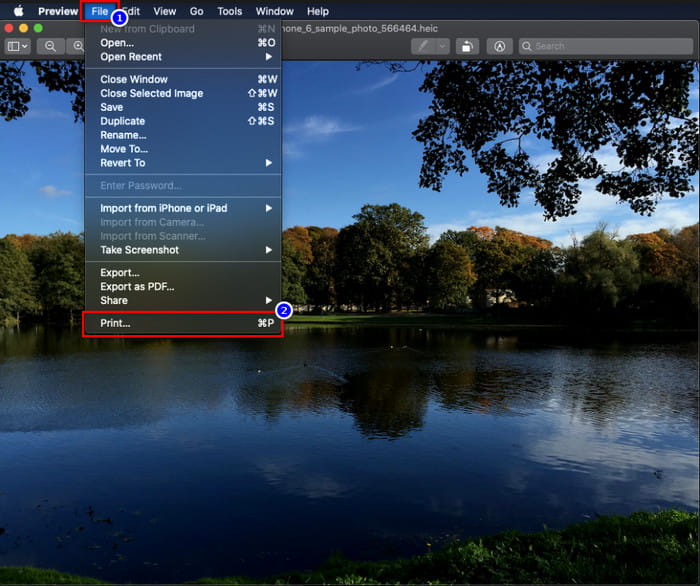
Vaihe 3. Nyt näet näytölläsi, että tulostusvalintaikkuna avautuu. Sen keskiosassa näet mallin HEIC-tiedostosta, joka sinulla on, jos siitä tuli paperiversio, ja toisella puolella voit muokata sitä ennen kuin tulostat sen. Kun kaikki on tehty, napsauta Tulosta aloittaaksesi asiakirjan tulostamisen.
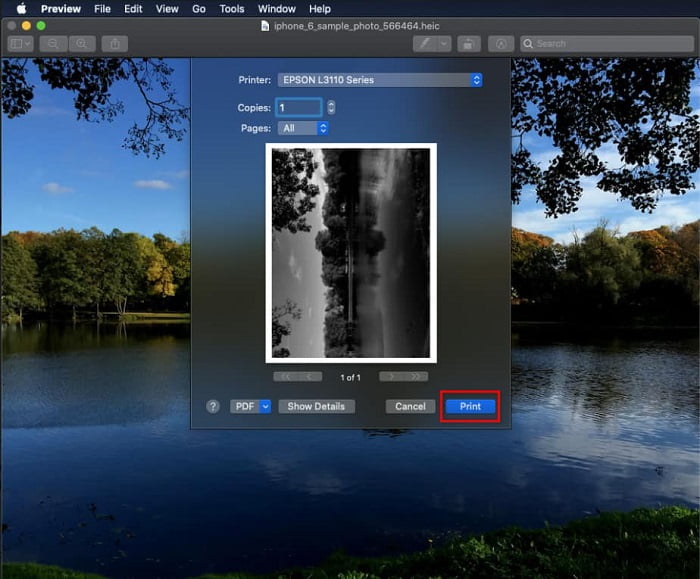
Osa 2. Miksi en voi lähettää HEIC-kuviani tulostettaviksi?
Oletko yksi käyttäjistä, joilla on vaikeuksia käsitellä HEIC-tiedostoa, koska et voi tehdä siitä paperikopiota? Siinä tapauksessa esittelemme tietyn verkkotyökalun, joka voi auttaa sinua ratkaisemaan ongelman: FVC Free HEIC to JPG Converter. Tämä verkkotyökalu voi muuttaa HEIC:si helposti JPG-muotoon. Voit nyt ladata tiedoston helposti tulostettaessa muuttamalla muotoa JPEG:ksi, koska muoto tuli tunnistettavammaksi kuin HEIC. Vaikka rajoitat muuntamaan jopa kymmenen kertaa päivässä 5 Mt:lla tai vähemmän, se on silti luotettava verkkomuunnin näillä rajoituksillakin. Älkäämme siis kuluttako enempää aikaa vaan kaivamaan vaiheita, kuinka voit käyttää parasta ulottuvillasi olevaa avoimen lähdekoodin verkkomuunninta.
Vaihe 1. Voit napsauttaa tätä linkki päästäksesi verkkomuuntimeen, ja uusi välilehti avautuu välittömästi.
Vaihe 2. Lisää HEIC-tiedosto napsauttamalla tätä painiketta, etsi HEIC-tiedosto kansiostasi ja napsauta Avata ladataksesi sen kokonaan.
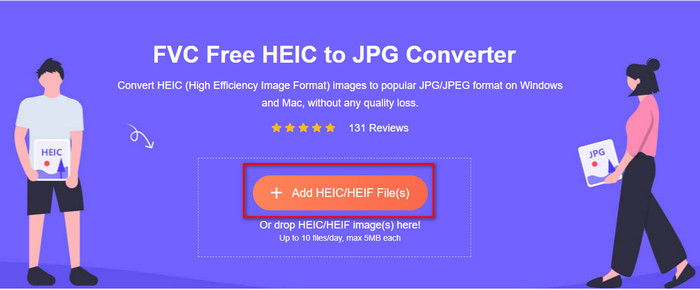
Vaihe 3. Muuntaminen alkaa pian ja napsauta sen jälkeen ladata tallentaaksesi tiedoston työpöydällesi. Se on nyt valmis tulostettavaksi yhtä helposti kuin voit tehdä kopioita HEIC-kuvasta tulostimellasi samalla laadulla kuin raakakuvatiedosto, mutta eri muodossa.
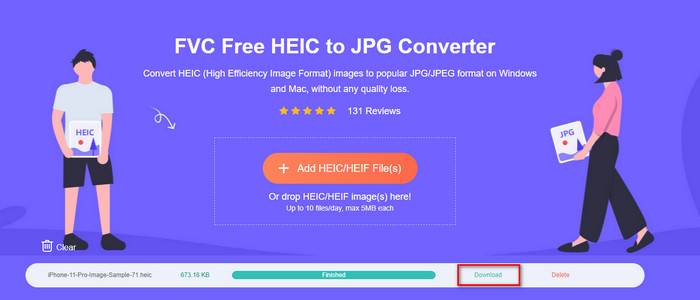
Osa 3. Usein kysytyt kysymykset HEIC-kuvien tulostamisesta
Voinko tulostaa HEIC-kuvia Windowsissa?
Valitettavasti Windows ei tue HEIC:tä, joten se ei voi tehdä paperikopiota korkealaatuisesta HEIC:stä. Mutta älä menetä toivoa, koska sisällytämme tavan muuntaa HEIC tunnistettavaan JPEG-muotoon toisessa osassa. Voit lukea sen vapaasti tietääksesi kuinka se tehdään, ja tulostaa sitten Windowsissa oleva HEIC-tiedosto, mutta tiedostopääte on erilainen.
Miksi tulostin ei tunnista HEIC:tä?
Pakkauksen ja muodon rakenteen vuoksi, vaikka se voi sisältää korkealaatuisia kuvia pienemmissä tiedostokokoissa, pienempiä kuin JPEG, sitä on silti vaikea tunnistaa, koska se on juuri tuotu markkinoille. Mutta voit silti muuntaa muodon yhteensopivimpaan kuvamuotoon, jonka jokainen tulostin voi toteuttaa, ja se on epäilemättä paras korkearesoluutioinen kuva, joka on edelleen käytössä, ja se on JPEG. Jos tarvitset muuntimen, lisäämme sellaisen yllä, mutta voit napsauttaa tätä linkkiä nähdäksesi muut työkalut, joita voit käyttää muuntaa HEIC JPEG:ksi kun tarkistamme ne kaikki puolestasi.
Mikä on HEIC-tiedosto?
Moving Picture Expert Group kehitti HEIC:n, joka voisi olla vaihtoehtoinen vakiokuvamuoto JPEG- tai JPG-tiedostoille. Vaikka he rakensivat molemmat formaatit, ne ovat silti erilaisia; jos haluat tietää lisää mikä on HEIC, napsauta tätä linkkiä ja lue tiedot samalla kun tutkimme sitä.
Johtopäätös
Joten nyt kun meillä on idea HEIC-valokuvien tulostamisesta yllä olevien vaiheiden avulla, jokaisen Mac-käyttäjän on mahdollista tehdä niistä paperikopio. Jos olet Windows-käyttäjä, et kuitenkaan pysty tulostamaan yhtä HEIC-kuvaa tulostimellasi, koska Windows ei tue muotoa. Mutta tämä ei tarkoita, että menetät toivosi HEIC-kuvan tulostamisesta. Vaikka emme voi auttaa sinua tulostamaan alkuperäistä HEIC-tiedostoa, se on silti mahdollista, jos muunnat muodon ensin JPEG/JPG-muotoon ennen sen julkaisemista.
Osassa toisessa osassa on paras online-HEIC-JPG-muunnin, jota voit käyttää verkossa, ja se on myös vapaa viruksesta. Etkö vieläkään ole varma, pystyykö se muuntamaan oikein? Mikset sitten kokeilisi sitä napsauttamalla tätä linkkiä? Olet varmasti vaikuttunut, koska työkalu voi muuntaa sinulla olevat HEIC-tiedostot vaivattomasti.



 Video Converter Ultimate
Video Converter Ultimate Näytön tallennin
Näytön tallennin



